设备驱动程序是一种软件,它使操作系统能够与特定硬件(如打印机或显卡)进行通信并控制它们,从而使它们能够有效地协同工作。适用于 Windows 11 的网络适配器驱动程序支持与以太网或 Wi-Fi 适配器等网络硬件进行通信并对其进行管理。过时的网络驱动程序可能会导致性能下降、兼容性问题、连接问题和安全风险。更新网络驱动程序可以帮助解决这些问题。这是如何更新网络驱动程序在 Windows 11 中。
你可以更新 Windows 11 中的网络驱动程序通过“设置”>“更新和安全”进行自动更新,或使用“装置经理”用于手动更新。此外,您可以直接从制造商网站下载驱动程序用于特定和定制的更新。
使用设备管理器
设备管理器是一个内置的 Windows 工具,可让您管理和更新各种硬件组件(包括网络适配器)的驱动程序。按照以下步骤,您可以手动搜索并安装更新的网络驱动程序以确保您的网络连接发挥最佳功能。
- 右键单击任务栏中的 Windows 图标,然后选择“设备管理器”。
- 在设备管理器中,展开“网络适配器”类别。
- 右键单击您的网络适配器,然后选择“更新驱动程序”。
- 选择 Windows 的“自动搜索更新的驱动程序软件”以从互联网搜索并安装更新。
- 按照屏幕上的说明完成更新过程。
如果 Windows 11 能够找到任何待处理的驱动程序更新,请单击它以更新网络驱动程序在 Windows 11 中。
Windows 11 更新服务
Windows 11 更新是一项内置功能,可帮助您的操作系统和硬件驱动程序保持最新状态。它确保您的系统拥有最新的改进、安全补丁和兼容的驱动程序,包括适用于您的网络适配器的驱动程序。建议使您的系统保持最新状态,以充分利用 Windows 11 体验。
另请阅读:如何免费升级Windows 11版本24H2(官方方式)
网络驱动程序更新分类在“可选更新”下
- 单击任务栏中的 Windows 图标或按 Windows 键,然后选择“设置”
- 单击左侧边栏中的“Windows Update”,检查更新以下载并安装最新更新。
- 接下来,选择“高级选项”,然后选择“可选更新”以搜索您的网络适配器。
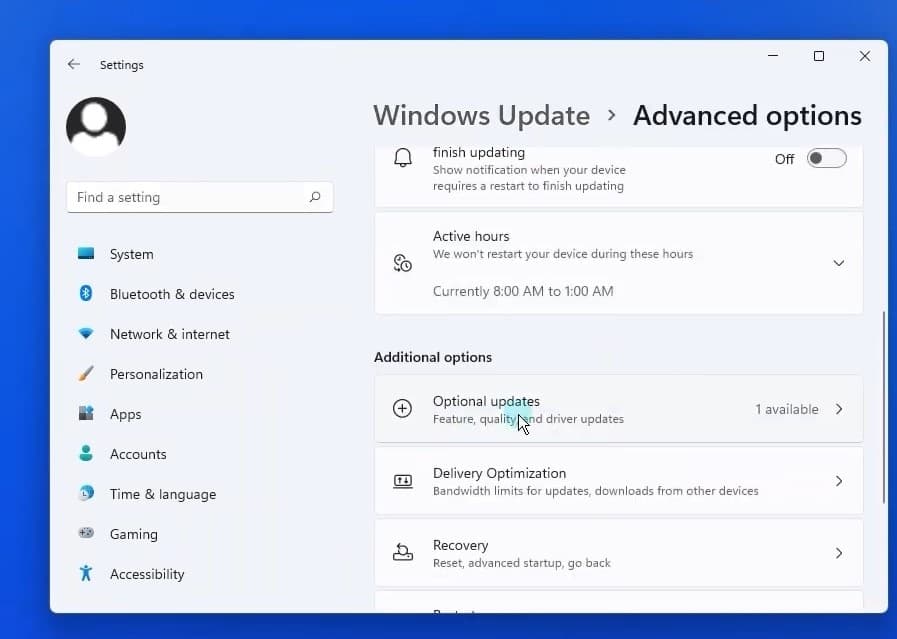
如果可选更新显示任何驱动程序或更新,则单击相关按钮下载或更新和复选框。这将具有更新网络适配器驱动程序的效果。
手动更新网络驱动程序
您还可以更新 Windows 11 中的网络驱动程序从制造商的网站手动下载更新。此方法可确保您拥有适合您的设备的最新且最兼容的驱动程序,从而可能提高性能并解决兼容性问题。当自动更新不可用或者您想确保直接从源获取最新的驱动程序时,它特别有用。
- 识别您的设备及其制造商。
- 访问制造商的官方网站。
- 找到“支持”或“驱动程序”部分。
- 搜索您的特定设备型号或序列号。
- 下载与您的操作系统兼容的最新驱动程序。
- 运行下载的文件并按照屏幕上的说明进行安装。
完成相关说明后,您将获得适用于 Windows 11 的更新网络适配器驱动程序。
此外,您还可以使用 Driver Easy 和 IObit Driver Booster 等第三方驱动程序更新软件来更新网络适配器和其他设备的 Windows 11 驱动程序。
什么是网络适配器驱动程序?
- 网络适配器驱动程序是一种软件,可实现计算机与网络硬件之间的通信,从而使其能够连接到网络和 Internet。
如何更新我的网络适配器驱动程序?
- 您可以通过 Windows 更新、设备管理器或从制造商的网站下载来更新它。
为什么我应该更新网络适配器驱动程序?
- 更新的驱动程序增强了性能、安全性以及与新技术和网络的兼容性。
如果我的网络适配器驱动程序出现问题,我该怎么办?
- 尝试重新安装或更新驱动程序。如果问题仍然存在,请考虑向制造商或技术专家寻求帮助。
我可以使用第三方工具更新我的网络适配器驱动程序吗?
- 通常建议使用 Windows Update 等官方来源或制造商网站来更新驱动程序,而不是第三方工具。
